Conceitos Iniciais
Afinal, o que dá para fazer na plataforma?
Cadastro e Login
Primeiros Passos - Criando Seu Projeto
Perfil
Sistema de Permissões
Dashboard de Projetos
Glossário da plataforma
Alterando o idioma da plataforma
Autenticação de 2 Fatores
Código de autenticação inválido
Módulo Insights
Módulo Agent Builder
Módulo de Chats
Weni Chats: Introdução sobre o módulo de Chats
Weni Chats: Dashboard de Atendimento humano
Weni Chats: Distribuição e Roteamento dos atendimentos
Weni Chats: Utilizando disparo ativo de fluxos
Usando grupos para controlar o atendimento humano
Módulo de Estúdio
Contatos
Grupos
Mensagens
Gatilhos e Campanhas
Como criar um disparador
Tipos de Gatilho
Como ignorar um gatilho em um fluxo
Introdução a Campanhas
Como criar uma campanha
Modificando eventos
Criando contatos com Webhooks externos
Histórico de Contato
Como baixar, extrair, transformar e combinar os dados arquivados do Weni Flows
Módulo de Aplicativos
Configurações
Como conectar e falar com o bot através das configurações
Como criar um canal no Facebook
Como criar um canal no Viber
Como criar um canal SMS - para desenvolvedores (RapidPro)
Canal de Web Chat
Conceitos Gerais de API e Integrações
Como criar um canal no twitter
Como criar um canal no Instagram
Como criar um canal SMS
Adicionando campos de criação de ticket no Zendesk
Adicionando o Discord como um canal
Criando um Canal do Slack
Adicionando um canal Viber (RapidPro)
Integração com o Microsoft Teams
Canais
Como utilizar o módulo aplicativos
Como criar um canal web
Como criar um canal no Telegram
Como criar um canal no WhatsApp Demo
WhatsApp: Integração Expressa Weni
Whatsapp: Como criar Template Messages
Whatsapp Template Messages: impedimentos e configurações
Envio de Mídias Suportadas - WhatsApp Cloud
Zendesk - Atendimento Humano
Twillio Flex - Atendimento Humano
Ticketer: Adicionando serviço de Ticketer no RapidPro
Whatsapp Business API
Disparo Ativo no WhatsApp
Precificação do Whatsapp Business API
Whatsapp Bussiness API: Como Verificar o meu Negócio
Whatsapp Bussiness API: Limitação de Disparos em Massa do WhatsApp
Recuperando acesso ao Gerenciador de Negócios
Opt-In: Obter aceitação para o WhatsApp
Boas práticas: Opt-Out
Configuração do Webhook: Status de envio das mensagens
Serviço Externo
Noções básicas sobre Integrações
Integração Nativa ChatGPT
Integração Nativa API Omie
Integração Nativa - VTEX
Code Action
Módulo de Configurações
Configurações gerais do Projeto
Weni Chats: Configurando o Atendimento humano
Weni Chats: Gestão do Atendimento Humano
Módulo de Fluxos
Chatbots Template
Chatbot Integrado a API Omie
Chatbot Integrado a API Sienge
Chatbot Integrado a API do Construtor de Vendas
Introdução a expressões e variáveis
Glossário de Variáveis
Glossário de Expressões
Criação de fluxos
Introdução a fluxos
Editor de fluxo e suas ferramentas
Cartas de ação
Classificação e Resposta Inteligente
Cartas de decisão
Adicionando mídias ao cartão de Enviar Mensagem
Call Webhook: Como fazer chamadas para sistemas externos
Importar e exportar fluxos
Utilizando expressões para captar a localização do usuário
Visualizando relatórios na plataforma
Marcadores de rota
Cartão de Mensagem do WhatsApp
UX Writing
untitled category
Weni Agentic AI
- Todas as categorias
- Módulo de Estúdio
- Grupos
- Grupos dinâmicos
Grupos dinâmicos
Atualizado
por Nádia Dias
Grupo dinâmico e pesquisas de contato
Na aba de contatos, existe uma barra de busca. Essa barra de busca pode ser utilizada para achar e filtrar contatos que obedecem às regras definidas na barra. Normalmente, utilizamos campos de contato e alguns operadores para fazer a expressão de busca, ou seja:
Se no meu grupo existe o campo de contato "Idade" e o campo de contato "Sexo" e eu quero saber quantos contatos do sexo masculino são maiores de 18 anos, posso utilizar a seguinte expressão na busca:
idade > 18 AND (sexo = "M" OR sexo = "Masculino")
Abaixo, seguem alguns dos operadores que podemos utilizar nessas buscas:
- AND (-e- obedece as duas regras ao mesmo tempo)
- OR (-ou- obedece uma das regras)
- > , >= (Maior que, maior ou igual a)
- <, <= (Menor que, menor ou igual a)
- =, != (igual a, diferente de)
A melhor parte é que assim que fazemos uma pesquisa, logo abaixo da caixa de pesquisa um novo botão aparece, chamado Create Smart Group, esse é o botão que permite que criemos grupos dinâmicos.
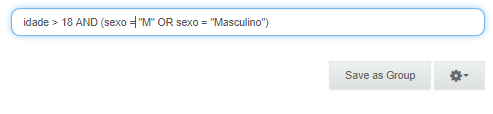
Ou seja, um grupo dinâmico é um tipo de grupo onde não conseguimos adicionar e/ou remover usuários manualmente. Todos os usuários adicionados entram no grupo se obedeceram a regra da busca realizada.
Caso você clique no botão para salvar seu grupo dinâmico, um pop-up aparecerá para escolher o nome do seu novo grupo
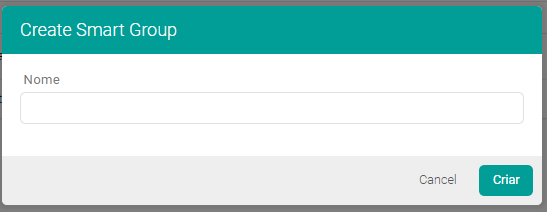
Caso você queira editar o nome do grupo, exportar os contatos participantes, deletar o grupo ou até mesmo modificar a regra para participação, o processo é o mesmo que o dos grupos estáticos.
